
Погодьтеся, ми - нинішнє покоління користувачів - досить розбалувана публіка ... Нас ускладнює буквально все, що так чи інакше позбавлене смислового поняття «комфортно». Разом з тим очевидна простота, в плані використання, Wifi технологій іноді все ж може поставити в глухий кут невдачливого користувача при вирішенні питання: «Як підключиться до Wifi на ноутбуці?». Потім і рішення, представлене в цій статті.
Все що нам потрібно - це, включити мізки, і ...
Погодьтеся, важко домогтися належної реакції від людини, якого ми зовсім не знаємо. Однак від безглуздого «довбання» по клавіатурі свого ноутбука деякі «гарячі голови» очікують чудесного результату!
Не завжди «пізнавальні експерименти» закінчується успішним результатом. Не рідко все летить в тартари, і спроба налагодити бездротове з'єднання закінчується закономірним відвідуванням сервісного центру по ремонту лептопів.

Щоб «позбавити» вас, шановний читачу, настільки «непростимого задоволення», давайте розберемося, що може перешкоджати процесу організувати комфортне в усіх відношеннях бездротове Wifi підключення до глобальної мережі Інтернет.
Ось це Так, а де «дрова»?
Давайте припустимо той момент, коли користувач не розуміє, чи володіє його ноутбук «технічної здатністю» зв'язуватися, за допомогою бездротової Wifi технології, з точкою доступу? Що, загалом-то, легко дізнатися з технічного паспорта на пристрій або при безпосередньому процесі ідентифікації конкретної моделі ноутбука на сайті виробника.
Припустимо, «стурбований» юзер твердо знає, що його лептоп оснащений працездатним Wifi адаптером, який сприятливо відповідає технічним вимогам маршрутизатора.
Тепер про поширену проблему: про «злетіли» мережевих драйвери
Як ви розумієте, без керуючого і контролюючого роботу бездротового обладнання спеціального програмного забезпечення нам ні як не можна обійтися:
- Відкрийте панель управління - клікніть по ярлику «Система».
- Тепер - клікніть по посиланню «Диспетчер пристроїв», яка розташована в лівій частині екрана.
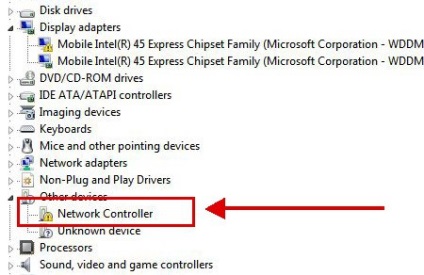
- Отже, коли ви в тому самому місці - дивимося, чи немає яких-небудь загострювати вашу увагу попереджувальних знаків небезпеки.
- Ні - йдемо далі, так - це коли в пункті «Мережеве обладнання» відсутня Wireless-пристрій або ви спостерігаєте неоднозначно доводить «мережеві проблеми» знак оклику або інший незрозумілий «графічний» питання.
- Рішення одне - встановіть працездатний (бажано актуальної версії!) Бездротової драйвер.
Далі, дотримуйтесь подальших інструкцій ...
Що робити, якщо бездротову «мета» ноутбук бачить, але підключитися не вдається?
Все досить просто - ви не ввели ключ доступу ... Якщо ви не знаєте мережевий пароль, то вам необхідно з'ясувати його. Більш детально, як це зробити можна дізнатися з цієї статті.
Коли ж пароль відомий, виконайте наступне:
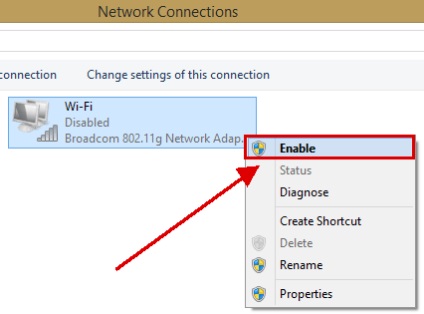
- Клацніть по іконці «Мережа», яка розташована в системному треї ОС (права частина панелі завдань).
- Далі перейдіть за пунктом «Центр управління мережами і загальним ...».
- Тепер, вам потрібно пройти по посиланню «Зміна параметрів адаптера».
- Клацніть по ярлику «Wifi підключення» правою кнопкою миші і виберете пункт «Включити».
- Далі пропишіть, в випадаючому службовому вікні, дійсний пароль SSID підключення.
Насолоджуйтесь перевагами Wifi технології!